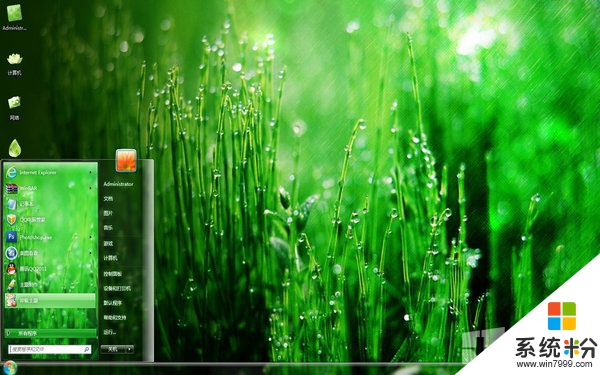知道的说一下笔记本知识大全有哪个?
提问者:有爱的2b青年 | 浏览 次 | 提问时间:2017-07-04 | 回答数量:1
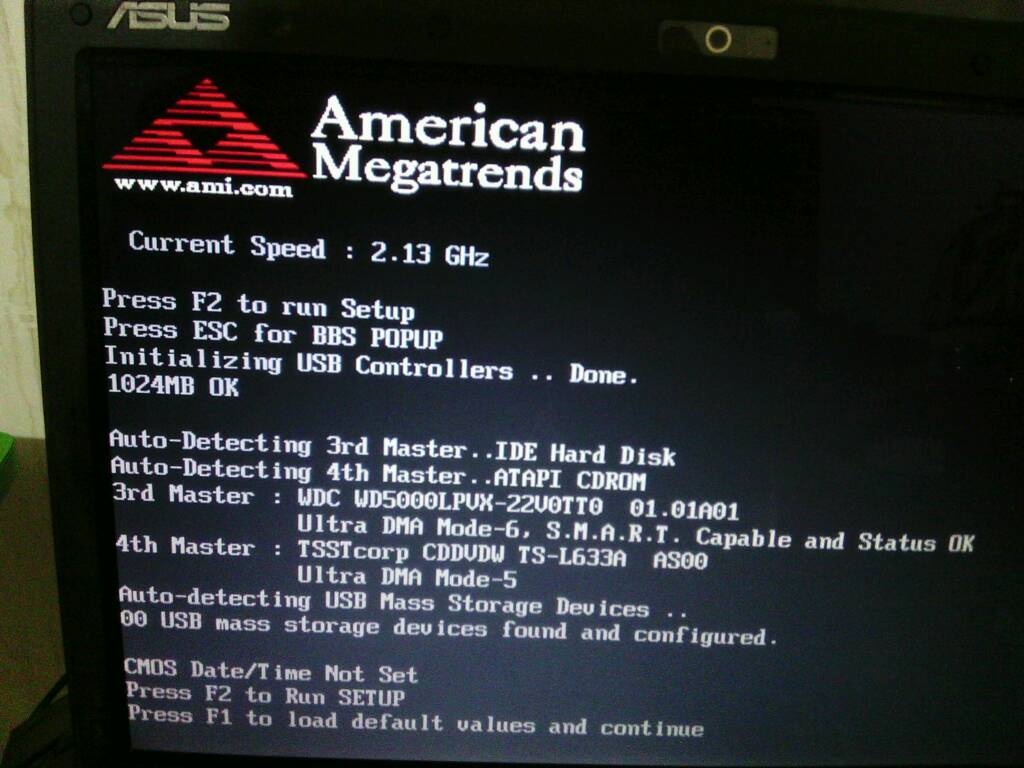 你好,大全如下:一、笔记本的硬件日常维护(一)外壳的维护ibm的本本外壳都是黑色的,所以不用太担心划痕呀什么的问题,不会出现类似三星、富士通那样老化出现塑料内壳的现象了。这黑色的外...
你好,大全如下:一、笔记本的硬件日常维护(一)外壳的维护ibm的本本外壳都是黑色的,所以不用太担心划痕呀什么的问题,不会出现类似三星、富士通那样老化出现塑料内壳的现象了。这黑色的外...
已有1条答案
愚都凄凉
回答数:5917 | 被采纳数:3
2017-07-04 10:02:25
你好,大全如下:
一、笔记本的硬件日常维护
(一)外壳的维护
ibm的本本外壳都是黑色的,所以不用太担心划痕呀什么的问题,
不会出现类似三星、富士通那样老化出现塑料内壳的现象了。这黑色的外壳不是简单的喷涂上去的,而是混合在材质里面的。所以划痕什么的不容易看出来,而且给大家感觉,这种钛复合材料有皮肤质感,好像可以自己长出来,修复划痕。这也是我们钟爱ibm的原因之一了,那么,这么好的外壳,如何保养呢?
1、预防磨损,当然,ibm用的材料好是好,但是我们也要爱护使用。对于最容易受伤的顶盖,我们可以在市面上买到塑料保护膜,然后把它贴在顶盖上,虽然有点不好看,但是还是能起到很大的防护作用的,类似于与手机的屏幕保护膜。有些网友反映,时间长了,机器的边角容易出现掉漆现象,这里我们可以参考新电视机的保护方法,就是用透明胶带减成小条,粘在边边角角容易磨损的地方,这样不影响美观,而且能起到很好的保护作用了:)
还有就是带着小黑来回上下班的时候最好装在内袋里面,平时使用的时候,下面垫个桌布,这就万无一失了。
2、清洁外壳时要注意,为防止意外发生,在开始清洁时,一定要关机,切断电源、拆下电池。t、x采用的是含有钛的复合材料,平时打开屏幕时容易在外壳两侧留下手印,时间长了比较难看,可以用湿毛巾沾一些温性的洗洁剂,轻轻擦拭平时留有手印的地方,除去汗迹和油迹,然后洗干净毛巾,用湿毛巾擦干,然后自然风干即可。
r系列用户由于使用的是工程塑料外壳,烦恼要少多了,但是也要小心出现划伤。
3、好了,这样一来,基本上对于外壳是面面俱到了,对了,忘了说,掌托的问题不容忽视,好多网友在使用本本的时候不太注意,导致手腕上的手表和首饰什么的刮伤了cpu的标贴和操作系统的标贴,很不好看,严重的还会划伤掌托,结决办法:
a、是使用本本的时候摘下手表,首饰等硬物,看时间可以看电脑的吗
b、是在这些小贴纸上面贴些透明胶带了,这样能有效降低手汗的腐蚀和硬物的划伤:〉
(二)关于笔记本液晶屏幕的正确使用和维护
笔记本的各个部件都是由使用寿命的,而这里面最为娇气的,恐怕就是液晶屏幕了,一个液晶屏幕,正常的使用时间,也就是5年左右,随着时间的推移,笔记本的屏幕会越来越黄,这就是屏幕内灯管老化的现象,很正常,那么如何将老化的时间尽可能后退呢?以下几个小绝招可以让你的屏幕延长使用寿命。
1、平时要减少屏幕在日光下暴晒的可能,白天使用,尽量拉上窗帘,以防屏幕受日照后,温度过高,加快老化。
2、做好日常的清洁工作,日常使用中,和笔记本是亲密接触的,这样屏幕上就难免留下各种各样的污渍,包括“标点符号”了,呵呵,我们就要做好笔记本屏幕的清洁工作,可以选用3m魔布擦拭,一般的间的灰尘可以直接清除了,但是对于比较顽固的,要使用点哈气了,效果还是不错的,但要注意,切断一切电源,以免漏点或者进水。
3、最简单的保护屏幕的办法,降低亮度,白天一般开1-2格就够了,对于亮度和寿命来说,我相信,大家还是偏好于后者吧,晚上开2-3格就好了,再开机时,有时会有默认的选择,屏幕特别亮,一定要记得调回来的。
4、长时间离开的时候记得关闭屏幕。如果你有事情离开,那一定要记得关闭屏幕了,快捷键是fn+f3,这样一来,屏幕就不会白亮了:@
5、不要指点江山,要付出死点的代价的,呵呵,切忌用手,笔尖等物体指点屏幕,要付出代价的,容易造成坏点,心疼就晚了。
(三)关于笔记本键盘的使用和清洁。
ibm的键盘,600x绝对是一款经典,用过mabin的600x,很厚实,这也是ibm的可贵之处,期间用过东芝和sony的本子,手感差多了,键盘算是低值易耗品了,好多朋友都反映,使用一段时间后,会出现打油现象,其实这种说法不尽然,打油让人产生误解,以为是暂时的手油抹上去了,其实是磨损得厉害,用秃了,发的亮光,解决办法如下。
1、使用外接键盘,虽然不好看,但是能最大程度降低键盘使用率,不用心疼了。
2、在常用的几个键帽上贴上透明胶布,虽然手感有损失,但是能用的长久些了。但本人认为没有必要,这个东西买来就是使用得了。
3、日常清洁工作,有两种了,一个是彻底清洁,需要拆下键盘来清洁,一个是简单清洁,可以关机后,将本本导致过来,用手轻轻拍打键盘,让里面的杂物灰尘随重力作用掉出来;可以用软毛的小排笔将键帽下面的杂质清除;也可以用皮老虎吹出的压缩空气清除了。
(四)小红帽的清洁
红色的小红帽是ibm的点睛之笔,也是他经久不衰的魅力所在,小红帽的功能强大,已有网友有详细的描绘,不多谈了,下面着重讲讲小红帽的日常清洁。
小红帽分为三种,1俗称小毛刺的2凹版的3凸版的
个人感觉这三种小红帽,各有千秋,小毛刺使用手感最好,但是容易变脏,而且不好清洁,凹版的比较舒适,但是灵敏度稍差,凸版的表现不错,但是略显笨拙。当然了,没有这么完美的东西了。呵呵。
日常清洁工作,主要针对小毛刺来说,其它两种为橡胶的,好清洁
1、经常洗手,呵呵,这不是笑话,卫生的习惯当然可以让你的小红点不是很快就变成小黑点了,这是条件之一了。
2、可以用中指粘一点安利的碟清或者沐浴露,用手指轻轻摩擦,然后用清水冲干净,一定要等彻底干透了再使用。
3、可以将小红帽取下来,用牙刷蘸一点牙膏,或者洗洁剂轻轻刷小红帽的表面,注意掌握好力度,太重了,容易刷秃,太轻了,清洁不了。
4、这个办法是网上看的,据说吃完到口香糖可以将灰尘沾去,可以试一下,但是要选用糖分比较低的了,比如魄力,要不就变成小白帽了。
5、不使用小红帽,买个小红鼠,能让你的小红点光鲜如新,当然,非这么大劲,要是嫌麻烦,可以用2-3个月,8块钱直接买个新的了。:〉没耐心的话。
ps:有触摸板的不用特别注意什么,就是小心别沾上水和油就好了,否则会降低灵敏程度的。:)
一、关于电池
笔记本的电池使用寿命在300-500次之间,正确的使用电池,会起到保护作用。对于电池,笔者更是有亲身经历,亲自放电过度,牺牲了一块t23电池,现在想起来还唏嘘不已。下面讲讲电池的使用和维护
1、关于充电和放电
很多网友存在误区,以为要想手机的新电池那样彻底放电完毕0%?????再冲电12小时以上,笔者认为,这种理解存在误区,首先不应该彻底放电,对电池损害极大。就是所谓的用到4%也不容易把握,跟没有必要追求数字,记住,用到10%就充电就好了。前两次充电时间可以稍长一点,后面就正常充放就可以了,当然,随着使用时间和充电次数的变化,电量逐渐降低是很正常的,不要过分追求数据的完美,没有用的。充放电的时候,切记不完全用完就冲了,比如还剩65%,就等用到10%再接电源,这样会降低电池容量,减少使用时间。记住,用足你的一次充放电,这样才有效率。笔者的惨痛经历就是太追求数据完美,将一快t23电池,还剩35w的时候,一个过度放电,弄得就剩31了,而且江河日下,心痛呀,所以所谓的深度放电和小电流恢复都是在电池行将就木的情况下才可以一试,新的就正常使用,不会差的,千万别弄巧成拙。
2、关于电池的使用。
电池买来就是使用的,不用太在意,当然,如果长时间不用,就把本本当台机用,也可以将电池充到40%就拆下来,然后找个比骄阴凉的地方贮藏起来。但是电池并不应为你的不使用,就能保鲜,随着时间的推移也会老化、氧化,所以改用还是要大胆使用,大不了以后换个新的或者换电芯了,笔记本的好处本来就是移动性强了,不要因为爱惜电池,而牺牲了随时随地使用本本地乐趣。
二、关于光驱的使用。
随着网络的发展,好多东西都可以从网上下载下来,而不用使用光驱安装了,那我们好多朋友是不是认为这样就很好的保护了光驱了,恰恰不是,长时间不使用,会使光驱头因为受潮等原因发霉,降低寿命,正确的使用方法是
1、在不需要光盘启动时,拿出光驱内的一切光盘,减少不必要的读盘。
2、放入光盘是要对准中央,轻轻压下去,并且旋转一下,确认水平和卡紧了。
3、在长期不使用光驱的时候可以拆下来,装起来,用减重模块代替,这样一来可以降低重量,也很好得保护了光驱。
唉,周六还没有轻松的感觉,有写到了这么晚,文章很浅显易懂的,但是也有使经验和心血在里面,欢迎大家指正了!睡觉了,改天写日常软件维护。
第三部分:今天上午想到的,也要写写,呵呵。
特别提示:
一、正确拿放本本,有效防止裂缝的出现!
很多网友出现掌托裂缝、底座开裂的现象,除了本本自身的原因以外,人为的使用不当也有关系。比如打开屏幕的情况下建议不要轻易挪动笔记本,如果非要动不可,建议关机以后再挪动,因为不关机的情况下,水平位置发生转移,有可能损伤硬盘,不合算了。注意这是屏幕打开的情况下,一定要双手从掌托两侧用力均匀的拿起来,切忌不可一直手在中间,或者在掌托人以一侧就拿起来了,以展示你的力量和笔记本的轻如鸿毛,这样很容易出现掌托裂缝的现象,因为局部受力不均,压强过大,塑料材质,很怕这个寸劲就是合上上盖以后,最好也是双手拿放。
二、散热问题不容小看,不注意会使机器很不稳定。
大家用台式机的时候可能都有夏天开着机箱散热打游戏的经历,笔记本的散热比台式机复杂多了,本身体积就小了很多,但是并不因为用了迅驰用了p3-m发热量小的cpu就可以忽视散热了。下面来具体说说,首先要注意,通风口的通畅,很多网友,包括mm,呵呵,不好意思我亲眼所见,桌上很零乱,甚至东西多的堵了出风口,这样很不好,一定要保证出风口的顺畅,至少要留下15cm以上的空间供排热。其次,笔记本的散热除了出风口以外,最大的第二块就是底座直接热传递了,好多人很心痛本本,垫在坐垫呀什么很厚的介质上面使用,孰不知这样一来,热传递很难传出去了,本本的底座一定要留一点空间供空气流通和散热了,所以一张桌布足以。
三、用好笔记本内外包,起到保护作用。
外包:大家这么喜欢小黑,一定给小黑配了很好的包包,像什么TARGUS、SUMDEX等等,这些包包做工精良,能起到很好的保护作用,但是由于粗心,我们好多网友在防止本本的时候只是简单的一塞就完事了,殊不知放置的时候也有个正反面的。笔记本包里面最宽扩得部分,往往有一个类似于内包的带有海绵的夹层,一定要把本本顶盖朝上放置,就是ibm的logo对着小红点的一侧了,将机器的开口处留在上面。这样做保护屏幕,不至于让你的顶盖在最底层,除了承受机器的重量,还要承受包里其它东西的重量,过分的压力有可能出现花屏现象,很不爽的。另外开口朝上,很方便,拿出来就可以使用了,为什么不电池朝上呢?因为我们要把可能的危险降到最低,平时我们都怎么放本本,一个是正面水平放置,一个就是垂直放置了,如果电池、接口朝上,而开口朝下的话,想想,若果你装了ibm的摄像头,垂直放置的时候,整个机器的重量有压在上面了,呵呵,善意提醒一下了:)有着改之。
内包:建议大家如果条件方便的情况下,比如说两套电源,工作地点和居住地点很近,可以多使用内包了。内包是个不错的选择,而且不喜欢老用笔记本包可以用这个换换心情了,把本本装载内包里,再装在其它的手包、书包内就好了,呵呵,不过一定记着带电源,或者留个备用的在单位,要不就要影响干活了。:@
一、磁盘格式化、分区,对新用机器和重装的机器来说了。(推荐软件:partitionmagic)
这个软件很好用,不吹了,说出来大家不要笑,呵呵,我这也是才学的,而且把女朋友的d盘不小心当c盘格了,气得她要我给谢两片论文补偿,呵呵。
我的本本来的时候,30g一个区,女朋友的好朋友的本本r40q8c也是一个区,那么如何按自己的意愿分区呢?
1、选择光盘启动,开机后直接按f12,选择光盘启动。(忘了说,你需要一个有pm的工具光盘,不要打我,我是花专门买的,呵呵。)
2、我用的是中文版,进去以后,选择分割磁区,将原来的硬盘说是30g其实在这里由于算法和隐藏分区,早没那么多了,然后填入你希望的c盘大小,我选的是12g,因为程序也想装这里了,xp需要6g最低,应该差不多了。
3、这样一来,你就剩下14g左右的样子,可以根据个人需要选择分2个或者三个,建议分两个就好了,三个也没用,各7g,一个用来装文档、音乐什么的,一个用来装电影、下载的东西,刚好够用了。
4、分区完了以后,建议把d盘e盘都格式化了,比较省事,呵呵,要是想自己做个自己的系统,也可以把c盘也格了,这里要注意,很多网友建议c盘用ntfs格式,对数据的保护有好处,可以选择的,剩下的用fat
32就可以了。
5、都确定后,选择执行,呵呵,要注意,千万不要弄错了,他的界面有点混乱,最上面的一改是你的磁盘总量,下面才是各个逻辑分区,选择了执行,手工输入ok字样,就好了,速度不慢,耐心等候了。
6、开机后,按下蓝色的一健恢复,这是你的隐藏分区里面的东东就会自动把出场oem的winxp
home或者pro装载你的c盘了。呵呵,到此完毕。
二、装杀毒软件
切记装机器的时候最好不要插网线,现在的病毒太恐怖了,连着网线很可能是新装的系统又受到侵害,很麻烦的。我们很多同学对于杀毒软件,都用诺顿的防火墙,加上瑞星2004,呵呵,效果还不错,但不一定是最优组合,可以供大家参考了。诺顿的防火墙虽然很麻烦,但是真的很有效呢,一定要不厌其烦得好好设置一下,这里需要注意两个问题
1、关于隐私设置问题,一定要关闭,要不然你就告别专门忘了,呵呵,发言不了了。
2、在option的-〉高级选项—〉活动内容全部选许可,要不你就进不了班级校友录了,很不爽的。
要是买新机器的朋友,会发现oem了一个3个月的试用版,不好,建议卸载,只是发现病毒,隔离,杀不了,原机没有装防火墙,要单独安装,经使用,效果还是不错的,抵御了很多的端口扫描,呵呵,我们是校园网,危机四伏的。
关于瑞星,瑞星是个好东东,起码杀毒比较直接,不想诺顿那么温柔呵呵。这里现在2004的正式版很少,都是beta版的,建议找个2003版的安装,然后弄个有效的id升级至2004比较爽,或者在2004beta版下面稍作修改,取消日期提示亚可以了。就不给大家提供下载地址了。
三、娱乐软件
realone是必须的,认真填写注册信息,注意这里的password是你自己的realone的口令,要记住了,不是电子信箱的,再下次重装的时候,直接选择已注册,然后输入email和密码就好了。
winamp也是必须的,最新的5。1版做的很漂亮。
可以装个超级解霸v8,解决很多问题,但是个人感觉,看dvd是,对画面的解析,赶不上金山解霸细腻,可以根据自己的选择来了。
acdsee当然要有了,选个破解中文版的,很方便,这里注意,要在论谈灌水,许多图片由于格式超标,不能直接贴上去,这是需要转换一下存储格式,以压缩大小,比如bmp的可以选择另存为在选项里面选择jpg格式的,小很多,还不行?晕,在打开选项,选择最佳压缩,然后另外起个名字,就Ok了。
四、办公软件
安个office2003企业版把,不光界面漂亮了,而且功能强大,据说outlook收发信件比以前方便了许多,word什么的变化不多,但是提供了一遍阅览一便编辑的方式,我觉得最大的改进就是可以挽回没有保存的文档,呵呵,东西忘存了,不要紧,打开word,选择文件,找到你刚才的题目,打开就恢复了,呵呵。
这里要说的是,建议大家用2003不要用2000和xp,因为新出的软件有很多改进的,但是全部安装,占用磁盘空间太大了,建议自定义安装,我只选了office里面的word、excel、outlook、powerpoint,够用了,还有什么acess,intronote什么的,根据实际情况了。用不上的就不装了。特别推荐安装汉字输入软件:智能狂评,胜过我用过的任何输入法,十分快速,准确。word快捷键ctrl+x剪切,ctrl+c
一、笔记本的硬件日常维护
(一)外壳的维护
ibm的本本外壳都是黑色的,所以不用太担心划痕呀什么的问题,
不会出现类似三星、富士通那样老化出现塑料内壳的现象了。这黑色的外壳不是简单的喷涂上去的,而是混合在材质里面的。所以划痕什么的不容易看出来,而且给大家感觉,这种钛复合材料有皮肤质感,好像可以自己长出来,修复划痕。这也是我们钟爱ibm的原因之一了,那么,这么好的外壳,如何保养呢?
1、预防磨损,当然,ibm用的材料好是好,但是我们也要爱护使用。对于最容易受伤的顶盖,我们可以在市面上买到塑料保护膜,然后把它贴在顶盖上,虽然有点不好看,但是还是能起到很大的防护作用的,类似于与手机的屏幕保护膜。有些网友反映,时间长了,机器的边角容易出现掉漆现象,这里我们可以参考新电视机的保护方法,就是用透明胶带减成小条,粘在边边角角容易磨损的地方,这样不影响美观,而且能起到很好的保护作用了:)
还有就是带着小黑来回上下班的时候最好装在内袋里面,平时使用的时候,下面垫个桌布,这就万无一失了。
2、清洁外壳时要注意,为防止意外发生,在开始清洁时,一定要关机,切断电源、拆下电池。t、x采用的是含有钛的复合材料,平时打开屏幕时容易在外壳两侧留下手印,时间长了比较难看,可以用湿毛巾沾一些温性的洗洁剂,轻轻擦拭平时留有手印的地方,除去汗迹和油迹,然后洗干净毛巾,用湿毛巾擦干,然后自然风干即可。
r系列用户由于使用的是工程塑料外壳,烦恼要少多了,但是也要小心出现划伤。
3、好了,这样一来,基本上对于外壳是面面俱到了,对了,忘了说,掌托的问题不容忽视,好多网友在使用本本的时候不太注意,导致手腕上的手表和首饰什么的刮伤了cpu的标贴和操作系统的标贴,很不好看,严重的还会划伤掌托,结决办法:
a、是使用本本的时候摘下手表,首饰等硬物,看时间可以看电脑的吗
b、是在这些小贴纸上面贴些透明胶带了,这样能有效降低手汗的腐蚀和硬物的划伤:〉
(二)关于笔记本液晶屏幕的正确使用和维护
笔记本的各个部件都是由使用寿命的,而这里面最为娇气的,恐怕就是液晶屏幕了,一个液晶屏幕,正常的使用时间,也就是5年左右,随着时间的推移,笔记本的屏幕会越来越黄,这就是屏幕内灯管老化的现象,很正常,那么如何将老化的时间尽可能后退呢?以下几个小绝招可以让你的屏幕延长使用寿命。
1、平时要减少屏幕在日光下暴晒的可能,白天使用,尽量拉上窗帘,以防屏幕受日照后,温度过高,加快老化。
2、做好日常的清洁工作,日常使用中,和笔记本是亲密接触的,这样屏幕上就难免留下各种各样的污渍,包括“标点符号”了,呵呵,我们就要做好笔记本屏幕的清洁工作,可以选用3m魔布擦拭,一般的间的灰尘可以直接清除了,但是对于比较顽固的,要使用点哈气了,效果还是不错的,但要注意,切断一切电源,以免漏点或者进水。
3、最简单的保护屏幕的办法,降低亮度,白天一般开1-2格就够了,对于亮度和寿命来说,我相信,大家还是偏好于后者吧,晚上开2-3格就好了,再开机时,有时会有默认的选择,屏幕特别亮,一定要记得调回来的。
4、长时间离开的时候记得关闭屏幕。如果你有事情离开,那一定要记得关闭屏幕了,快捷键是fn+f3,这样一来,屏幕就不会白亮了:@
5、不要指点江山,要付出死点的代价的,呵呵,切忌用手,笔尖等物体指点屏幕,要付出代价的,容易造成坏点,心疼就晚了。
(三)关于笔记本键盘的使用和清洁。
ibm的键盘,600x绝对是一款经典,用过mabin的600x,很厚实,这也是ibm的可贵之处,期间用过东芝和sony的本子,手感差多了,键盘算是低值易耗品了,好多朋友都反映,使用一段时间后,会出现打油现象,其实这种说法不尽然,打油让人产生误解,以为是暂时的手油抹上去了,其实是磨损得厉害,用秃了,发的亮光,解决办法如下。
1、使用外接键盘,虽然不好看,但是能最大程度降低键盘使用率,不用心疼了。
2、在常用的几个键帽上贴上透明胶布,虽然手感有损失,但是能用的长久些了。但本人认为没有必要,这个东西买来就是使用得了。
3、日常清洁工作,有两种了,一个是彻底清洁,需要拆下键盘来清洁,一个是简单清洁,可以关机后,将本本导致过来,用手轻轻拍打键盘,让里面的杂物灰尘随重力作用掉出来;可以用软毛的小排笔将键帽下面的杂质清除;也可以用皮老虎吹出的压缩空气清除了。
(四)小红帽的清洁
红色的小红帽是ibm的点睛之笔,也是他经久不衰的魅力所在,小红帽的功能强大,已有网友有详细的描绘,不多谈了,下面着重讲讲小红帽的日常清洁。
小红帽分为三种,1俗称小毛刺的2凹版的3凸版的
个人感觉这三种小红帽,各有千秋,小毛刺使用手感最好,但是容易变脏,而且不好清洁,凹版的比较舒适,但是灵敏度稍差,凸版的表现不错,但是略显笨拙。当然了,没有这么完美的东西了。呵呵。
日常清洁工作,主要针对小毛刺来说,其它两种为橡胶的,好清洁
1、经常洗手,呵呵,这不是笑话,卫生的习惯当然可以让你的小红点不是很快就变成小黑点了,这是条件之一了。
2、可以用中指粘一点安利的碟清或者沐浴露,用手指轻轻摩擦,然后用清水冲干净,一定要等彻底干透了再使用。
3、可以将小红帽取下来,用牙刷蘸一点牙膏,或者洗洁剂轻轻刷小红帽的表面,注意掌握好力度,太重了,容易刷秃,太轻了,清洁不了。
4、这个办法是网上看的,据说吃完到口香糖可以将灰尘沾去,可以试一下,但是要选用糖分比较低的了,比如魄力,要不就变成小白帽了。
5、不使用小红帽,买个小红鼠,能让你的小红点光鲜如新,当然,非这么大劲,要是嫌麻烦,可以用2-3个月,8块钱直接买个新的了。:〉没耐心的话。
ps:有触摸板的不用特别注意什么,就是小心别沾上水和油就好了,否则会降低灵敏程度的。:)
一、关于电池
笔记本的电池使用寿命在300-500次之间,正确的使用电池,会起到保护作用。对于电池,笔者更是有亲身经历,亲自放电过度,牺牲了一块t23电池,现在想起来还唏嘘不已。下面讲讲电池的使用和维护
1、关于充电和放电
很多网友存在误区,以为要想手机的新电池那样彻底放电完毕0%?????再冲电12小时以上,笔者认为,这种理解存在误区,首先不应该彻底放电,对电池损害极大。就是所谓的用到4%也不容易把握,跟没有必要追求数字,记住,用到10%就充电就好了。前两次充电时间可以稍长一点,后面就正常充放就可以了,当然,随着使用时间和充电次数的变化,电量逐渐降低是很正常的,不要过分追求数据的完美,没有用的。充放电的时候,切记不完全用完就冲了,比如还剩65%,就等用到10%再接电源,这样会降低电池容量,减少使用时间。记住,用足你的一次充放电,这样才有效率。笔者的惨痛经历就是太追求数据完美,将一快t23电池,还剩35w的时候,一个过度放电,弄得就剩31了,而且江河日下,心痛呀,所以所谓的深度放电和小电流恢复都是在电池行将就木的情况下才可以一试,新的就正常使用,不会差的,千万别弄巧成拙。
2、关于电池的使用。
电池买来就是使用的,不用太在意,当然,如果长时间不用,就把本本当台机用,也可以将电池充到40%就拆下来,然后找个比骄阴凉的地方贮藏起来。但是电池并不应为你的不使用,就能保鲜,随着时间的推移也会老化、氧化,所以改用还是要大胆使用,大不了以后换个新的或者换电芯了,笔记本的好处本来就是移动性强了,不要因为爱惜电池,而牺牲了随时随地使用本本地乐趣。
二、关于光驱的使用。
随着网络的发展,好多东西都可以从网上下载下来,而不用使用光驱安装了,那我们好多朋友是不是认为这样就很好的保护了光驱了,恰恰不是,长时间不使用,会使光驱头因为受潮等原因发霉,降低寿命,正确的使用方法是
1、在不需要光盘启动时,拿出光驱内的一切光盘,减少不必要的读盘。
2、放入光盘是要对准中央,轻轻压下去,并且旋转一下,确认水平和卡紧了。
3、在长期不使用光驱的时候可以拆下来,装起来,用减重模块代替,这样一来可以降低重量,也很好得保护了光驱。
唉,周六还没有轻松的感觉,有写到了这么晚,文章很浅显易懂的,但是也有使经验和心血在里面,欢迎大家指正了!睡觉了,改天写日常软件维护。
第三部分:今天上午想到的,也要写写,呵呵。
特别提示:
一、正确拿放本本,有效防止裂缝的出现!
很多网友出现掌托裂缝、底座开裂的现象,除了本本自身的原因以外,人为的使用不当也有关系。比如打开屏幕的情况下建议不要轻易挪动笔记本,如果非要动不可,建议关机以后再挪动,因为不关机的情况下,水平位置发生转移,有可能损伤硬盘,不合算了。注意这是屏幕打开的情况下,一定要双手从掌托两侧用力均匀的拿起来,切忌不可一直手在中间,或者在掌托人以一侧就拿起来了,以展示你的力量和笔记本的轻如鸿毛,这样很容易出现掌托裂缝的现象,因为局部受力不均,压强过大,塑料材质,很怕这个寸劲就是合上上盖以后,最好也是双手拿放。
二、散热问题不容小看,不注意会使机器很不稳定。
大家用台式机的时候可能都有夏天开着机箱散热打游戏的经历,笔记本的散热比台式机复杂多了,本身体积就小了很多,但是并不因为用了迅驰用了p3-m发热量小的cpu就可以忽视散热了。下面来具体说说,首先要注意,通风口的通畅,很多网友,包括mm,呵呵,不好意思我亲眼所见,桌上很零乱,甚至东西多的堵了出风口,这样很不好,一定要保证出风口的顺畅,至少要留下15cm以上的空间供排热。其次,笔记本的散热除了出风口以外,最大的第二块就是底座直接热传递了,好多人很心痛本本,垫在坐垫呀什么很厚的介质上面使用,孰不知这样一来,热传递很难传出去了,本本的底座一定要留一点空间供空气流通和散热了,所以一张桌布足以。
三、用好笔记本内外包,起到保护作用。
外包:大家这么喜欢小黑,一定给小黑配了很好的包包,像什么TARGUS、SUMDEX等等,这些包包做工精良,能起到很好的保护作用,但是由于粗心,我们好多网友在防止本本的时候只是简单的一塞就完事了,殊不知放置的时候也有个正反面的。笔记本包里面最宽扩得部分,往往有一个类似于内包的带有海绵的夹层,一定要把本本顶盖朝上放置,就是ibm的logo对着小红点的一侧了,将机器的开口处留在上面。这样做保护屏幕,不至于让你的顶盖在最底层,除了承受机器的重量,还要承受包里其它东西的重量,过分的压力有可能出现花屏现象,很不爽的。另外开口朝上,很方便,拿出来就可以使用了,为什么不电池朝上呢?因为我们要把可能的危险降到最低,平时我们都怎么放本本,一个是正面水平放置,一个就是垂直放置了,如果电池、接口朝上,而开口朝下的话,想想,若果你装了ibm的摄像头,垂直放置的时候,整个机器的重量有压在上面了,呵呵,善意提醒一下了:)有着改之。
内包:建议大家如果条件方便的情况下,比如说两套电源,工作地点和居住地点很近,可以多使用内包了。内包是个不错的选择,而且不喜欢老用笔记本包可以用这个换换心情了,把本本装载内包里,再装在其它的手包、书包内就好了,呵呵,不过一定记着带电源,或者留个备用的在单位,要不就要影响干活了。:@
一、磁盘格式化、分区,对新用机器和重装的机器来说了。(推荐软件:partitionmagic)
这个软件很好用,不吹了,说出来大家不要笑,呵呵,我这也是才学的,而且把女朋友的d盘不小心当c盘格了,气得她要我给谢两片论文补偿,呵呵。
我的本本来的时候,30g一个区,女朋友的好朋友的本本r40q8c也是一个区,那么如何按自己的意愿分区呢?
1、选择光盘启动,开机后直接按f12,选择光盘启动。(忘了说,你需要一个有pm的工具光盘,不要打我,我是花专门买的,呵呵。)
2、我用的是中文版,进去以后,选择分割磁区,将原来的硬盘说是30g其实在这里由于算法和隐藏分区,早没那么多了,然后填入你希望的c盘大小,我选的是12g,因为程序也想装这里了,xp需要6g最低,应该差不多了。
3、这样一来,你就剩下14g左右的样子,可以根据个人需要选择分2个或者三个,建议分两个就好了,三个也没用,各7g,一个用来装文档、音乐什么的,一个用来装电影、下载的东西,刚好够用了。
4、分区完了以后,建议把d盘e盘都格式化了,比较省事,呵呵,要是想自己做个自己的系统,也可以把c盘也格了,这里要注意,很多网友建议c盘用ntfs格式,对数据的保护有好处,可以选择的,剩下的用fat
32就可以了。
5、都确定后,选择执行,呵呵,要注意,千万不要弄错了,他的界面有点混乱,最上面的一改是你的磁盘总量,下面才是各个逻辑分区,选择了执行,手工输入ok字样,就好了,速度不慢,耐心等候了。
6、开机后,按下蓝色的一健恢复,这是你的隐藏分区里面的东东就会自动把出场oem的winxp
home或者pro装载你的c盘了。呵呵,到此完毕。
二、装杀毒软件
切记装机器的时候最好不要插网线,现在的病毒太恐怖了,连着网线很可能是新装的系统又受到侵害,很麻烦的。我们很多同学对于杀毒软件,都用诺顿的防火墙,加上瑞星2004,呵呵,效果还不错,但不一定是最优组合,可以供大家参考了。诺顿的防火墙虽然很麻烦,但是真的很有效呢,一定要不厌其烦得好好设置一下,这里需要注意两个问题
1、关于隐私设置问题,一定要关闭,要不然你就告别专门忘了,呵呵,发言不了了。
2、在option的-〉高级选项—〉活动内容全部选许可,要不你就进不了班级校友录了,很不爽的。
要是买新机器的朋友,会发现oem了一个3个月的试用版,不好,建议卸载,只是发现病毒,隔离,杀不了,原机没有装防火墙,要单独安装,经使用,效果还是不错的,抵御了很多的端口扫描,呵呵,我们是校园网,危机四伏的。
关于瑞星,瑞星是个好东东,起码杀毒比较直接,不想诺顿那么温柔呵呵。这里现在2004的正式版很少,都是beta版的,建议找个2003版的安装,然后弄个有效的id升级至2004比较爽,或者在2004beta版下面稍作修改,取消日期提示亚可以了。就不给大家提供下载地址了。
三、娱乐软件
realone是必须的,认真填写注册信息,注意这里的password是你自己的realone的口令,要记住了,不是电子信箱的,再下次重装的时候,直接选择已注册,然后输入email和密码就好了。
winamp也是必须的,最新的5。1版做的很漂亮。
可以装个超级解霸v8,解决很多问题,但是个人感觉,看dvd是,对画面的解析,赶不上金山解霸细腻,可以根据自己的选择来了。
acdsee当然要有了,选个破解中文版的,很方便,这里注意,要在论谈灌水,许多图片由于格式超标,不能直接贴上去,这是需要转换一下存储格式,以压缩大小,比如bmp的可以选择另存为在选项里面选择jpg格式的,小很多,还不行?晕,在打开选项,选择最佳压缩,然后另外起个名字,就Ok了。
四、办公软件
安个office2003企业版把,不光界面漂亮了,而且功能强大,据说outlook收发信件比以前方便了许多,word什么的变化不多,但是提供了一遍阅览一便编辑的方式,我觉得最大的改进就是可以挽回没有保存的文档,呵呵,东西忘存了,不要紧,打开word,选择文件,找到你刚才的题目,打开就恢复了,呵呵。
这里要说的是,建议大家用2003不要用2000和xp,因为新出的软件有很多改进的,但是全部安装,占用磁盘空间太大了,建议自定义安装,我只选了office里面的word、excel、outlook、powerpoint,够用了,还有什么acess,intronote什么的,根据实际情况了。用不上的就不装了。特别推荐安装汉字输入软件:智能狂评,胜过我用过的任何输入法,十分快速,准确。word快捷键ctrl+x剪切,ctrl+c
赞 591
相关问题
解决方法
-
随着人们生活水平的日益提高,电脑越来的越普及开来,电脑分为笔记本和台式机,相比较而言台式机和笔记本两者的保养方式有所不同,笔记本如果稍有不慎的话,就容易造成其使用寿命的降...
-
挑选笔记本是很容易的,它与组装台式机不同,不需要你一个一个硬件去挑,除Dell外,各品牌的笔记本都是已经固定配置的,你只需要比较其配置、价格、服务即可,下面教你挑选笔记本的具体...
-
使用操作系统我们肯定想更了解这个操作系统,而对于win7系统的了解,知道的人很少有人比IT人员多,那么今天我们来看下IT人员和我们分享了那些知识。 1 应用程序兼容...
-
电脑可以说是大家每个人都会用到的工具,在电脑上我们可以找到自己想要找的东西,同时对于我们的学习和工作都是有很大的帮助的哦,关于很多问题我们不知道的话只要上网百度一下就可以了,今...
最新其他问答
- 1 抖音评语大全简短
- 2 抖音怎么获得元宝
- 3 抖音工会礼物优惠
- 4抖音发表评价好评
- 5抖音破五百播放后
- 6在抖音里开通抖音橱窗
- 7抖音评论怎么点开不了
- 8抖音买抖快手买什么
- 9延安有哪些抖音公会
- 10抖音勋章在哪设置的